Windows11/10のカメラアプリのエラーコード0xa00f4243
Windows 11/10は、カメラ用のUWPアプリを提供します。写真の撮影や動画の作成にご利用いただけます。ただし、エラーコード 0xa00f4243に直面している場合 Camera UWP Appの場合は、おそらくドライバーまたはサードパーティのソフトウェアの問題が原因です。
CameraUWPアプリのエラーコードは次のとおりです。
他のアプリを閉じます。別のアプリがすでにカメラを使用しているようです。必要な場合は、エラーコードを次に示します:0xA00F4243(0xC00D3704)
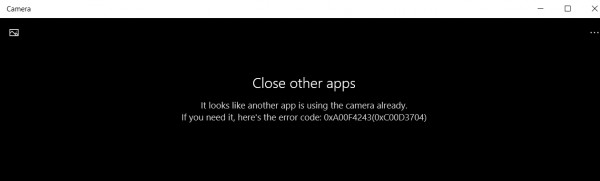
カメラアプリのエラーコード0xa00f4243
次の修正は、Windows11/10のカメラUWPアプリのエラーコード0xa00f4243を修正するのに効果的です-
- WindowsStoreアプリのトラブルシューティングを使用する
- ドライバーを再インストールします
- レジストリエディタを使用する
- Windowsサービスを確認する
- システムファイルチェッカーを使用する
- ハードウェアキーを使用してカメラを有効にする(該当する場合)
エラーメッセージは明らかです。カメラは、Windows11/10の別のアプリケーションで使用されています。その場合は、そのかどうかを確認して、アプリを閉じてください。次に、カメラアプリを再起動すると、機能するはずです。それでも機能しない場合は、他の解決策を見てみましょう。
1]WindowsStoreアプリのトラブルシューティングを使用する
設定アプリを開きます Windows 10の場合:次の場所に移動します–[更新とセキュリティ]>[トラブルシューティング]。
右側のパネルには、いくつかのトラブルシューティングがあります。 WindowsStoreAppsのトラブルシューティングを実行する必要があります。
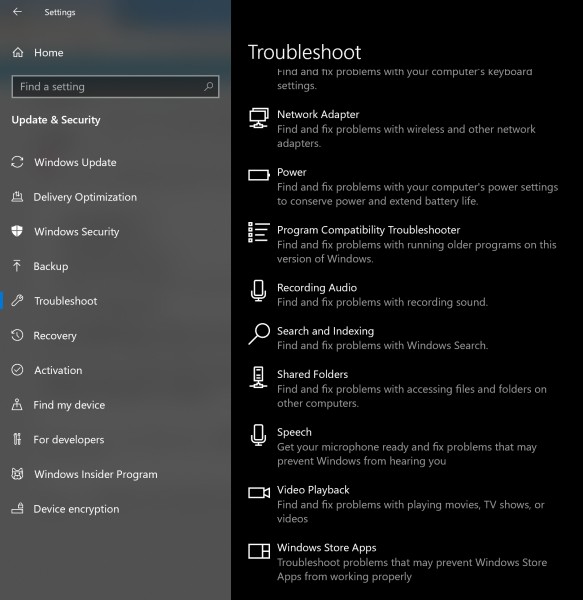
Windows 11では、ここの設定でトラブルシューティングが行われます:
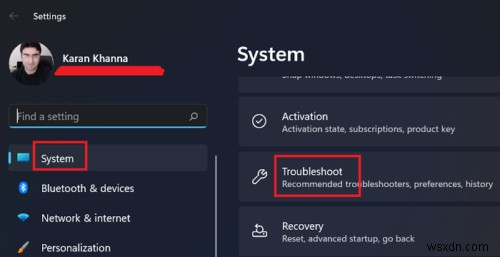
それぞれの画面の指示に従い、エラーが 0xA00F4243(0xC00D3704)かどうかを確認します。 永久になくなった。
2]ドライバーを再インストールします
デバイスマネージャの[カメラ]セクションにリストされているドライバを再インストールするか、ロールバックする必要があります。ドライバーを更新したばかりで、その後問題が発生した場合は、ドライバーをロールバックする必要があります。そうでない場合は、このデバイスドライバーを最新バージョンに更新すると役立つはずです。
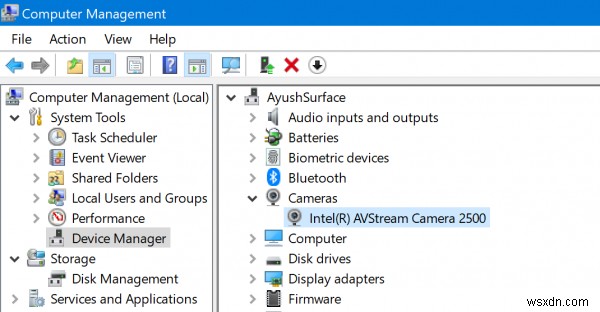
これはユニバーサルアプリであるため、リンクをたどることでWindows10用のドライバーの最新バージョンをダウンロードできます。カメラリソースがスタックしている場合があり、ドライバーを再インストールするとリソースが解放されます。
3]レジストリエディタを使用する
ここでは、レジストリキー-EnableFrameServerModeを編集します。 Windows 10 64ビットバージョンでのみ機能するため、32ビットを使用している場合はスキップしてください。 Windows Camera Frame Serverは、Windows 10のサービスです。カメラからビデオをキャプチャし、デコードしてアプリに送信します。
実行プロンプト(WINKEY + R)を開き、 regeditと入力します。 Enterキーを押します。
レジストリエディタが開いたら、次のキーに移動します-
Computer\HKEY_LOCAL_MACHINE\SOFTWARE\WOW6432Node\Microsoft\Windows Media Foundation\Platform
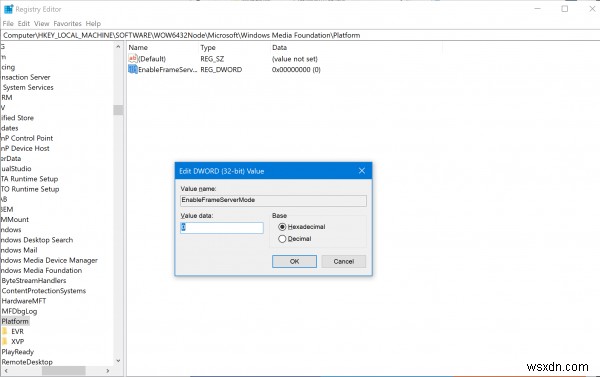
空き領域を右クリックして、新規> DWORD(32ビット)値を選択します。
EnableFrameServerMode。という名前を付けます
それをダブルクリックして、その値データを設定します。 0になります。
[OK]をクリックします。
変更を有効にするためにコンピュータを再起動します。
4]Windowsサービスを確認します
「services.msc」と入力します [スタート]検索ボックスでEnterキーを押して、Windowsサービスマネージャーを開きます。
Intel(R)RealSense(TM)Depthを見つけます 、次にダブルクリックして[プロパティ]ボックスを開きます。
スタートアップの種類を自動に変更します 。 そして、それが実行されていることを確認してください。
[適用]をクリックし、コンピュータを再起動して変更を有効にし、エラーが解消されるかどうかを確認します。
これは、カメラにインテルハードウェアを搭載している一部のコンピューターにのみ適用されます。
5]システムファイルチェッカーを実行する
管理者としてコマンドプロンプトを開きます。次に、コマンドを実行してシステムファイルチェッカーを実行します。
sfc /scannow
スキャンが完了したら、システムを再起動します。
6]ハードウェアキーを使用してカメラを有効にする(該当する場合)
コンピューターに専用のハードウェアキーがある場合、またはカメラを有効または無効にする場合は、それを押して、問題が解決するかどうかを確認してください。このハードウェアキーは、ユーザーのプライバシーを確保するために、現在多くのコンピューターにインストールされています。
これらの修正が、Windows11/10の別のアプリの状況によって予約またはブロックされたカメラの修正に役立つことを願っています。
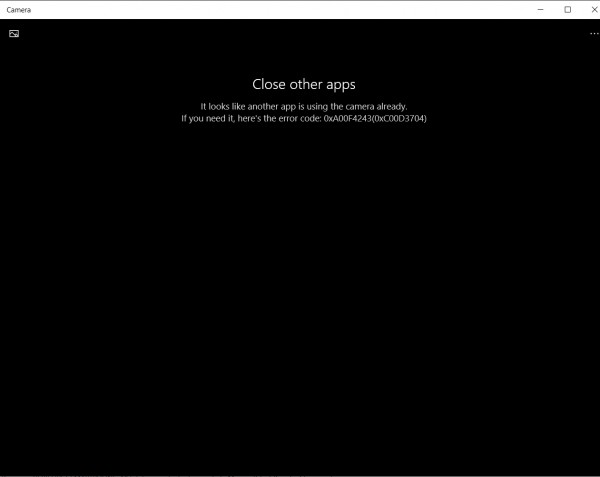
-
説明の読み取りに失敗しました。 Windows11/10のバックグラウンドサービスのエラーコード2
Windowsはバックグラウンドで多くのサービスを実行します。これらのバックグラウンドサービスと現在のステータスは、サービスにあります。 ウィンドウ( Windows + Rを押します 、「 services.msc」と入力します Enterを押します )。これらのサービスは、システム構成ユーティリティ(一般にmsconfigとして知られています)の内部にある別のタブにも表示されます。 今日、サービスで実行されているバックグラウンドサービスで奇妙な問題が発生しました。 窓。各サービスに対して、ステータスは「説明の読み取りに失敗しました」と表示されます。エラーコード2″ 。次のスクリーンシ
-
Windows11/10のカメラアプリのエラーコード0xa00f4243
Windows 11/10は、カメラ用のUWPアプリを提供します。写真の撮影や動画の作成にご利用いただけます。ただし、エラーコード 0xa00f4243に直面している場合 Camera UWP Appの場合は、おそらくドライバーまたはサードパーティのソフトウェアの問題が原因です。 CameraUWPアプリのエラーコードは次のとおりです。 他のアプリを閉じます。別のアプリがすでにカメラを使用しているようです。必要な場合は、エラーコードを次に示します:0xA00F4243(0xC00D3704) カメラアプリのエラーコード0xa00f4243 次の修正は、Windows11/10の
